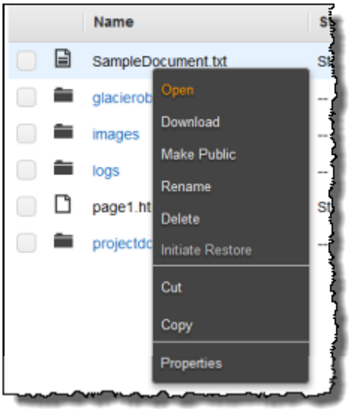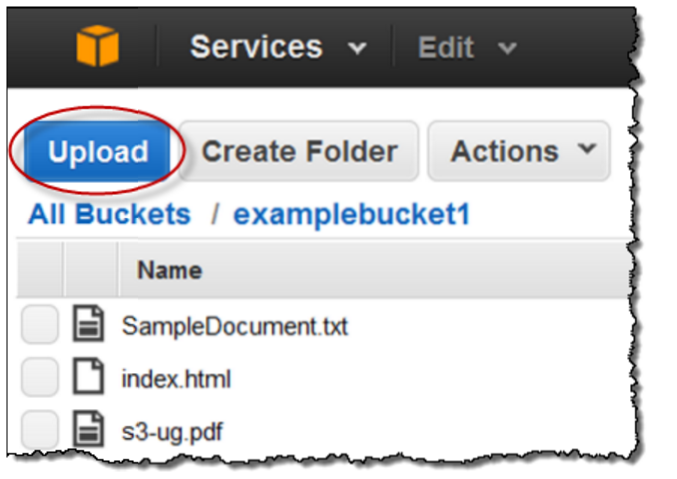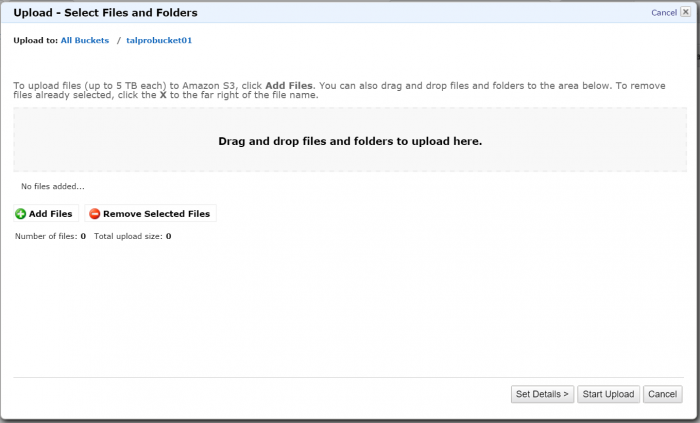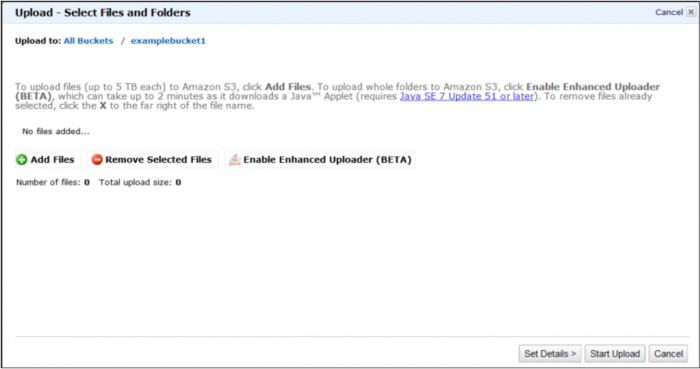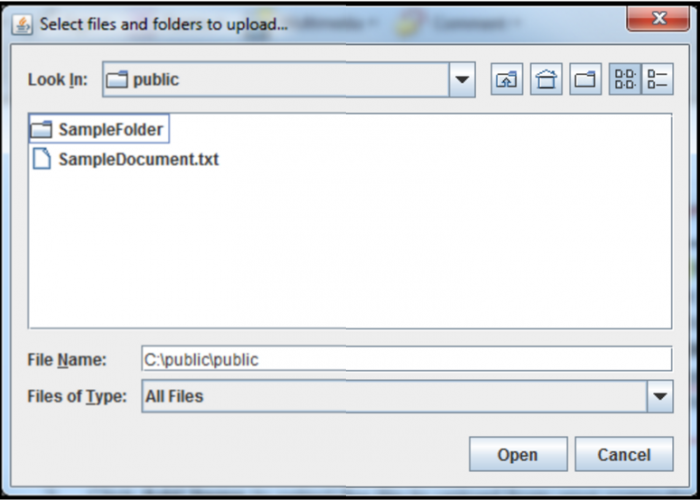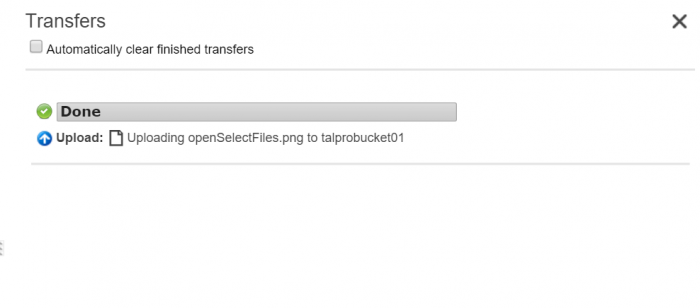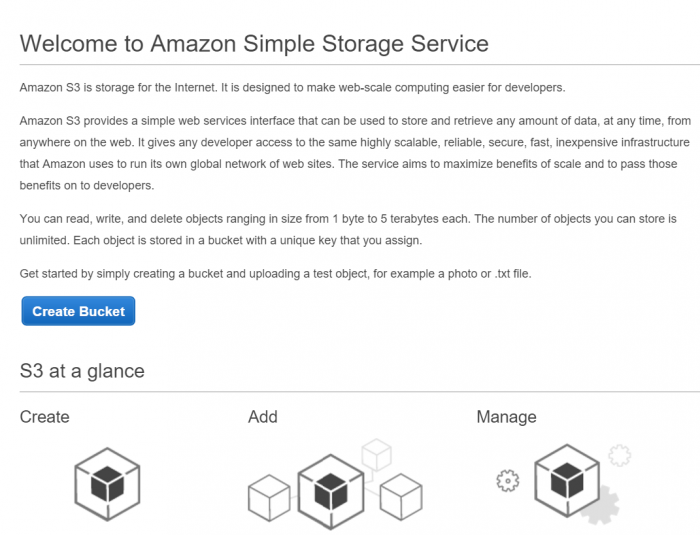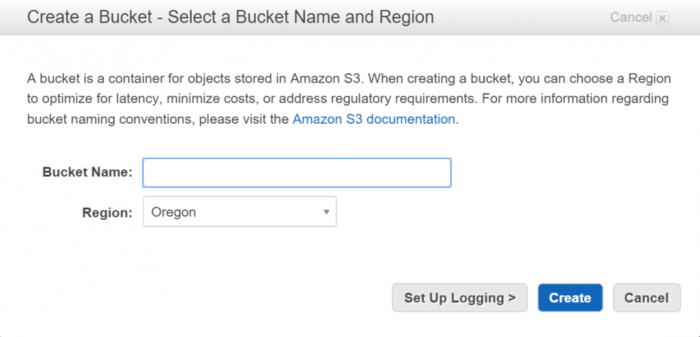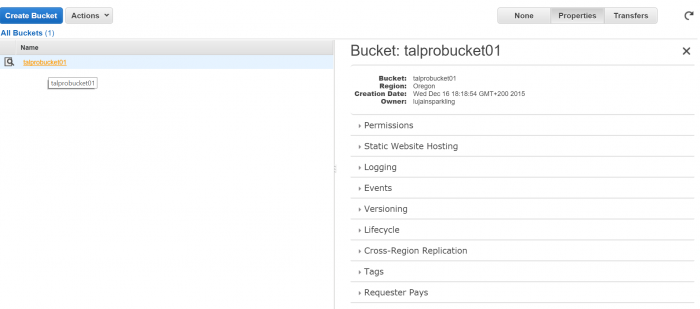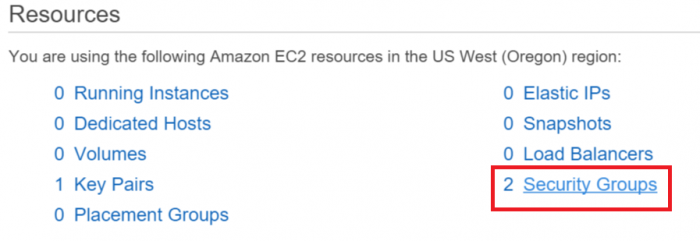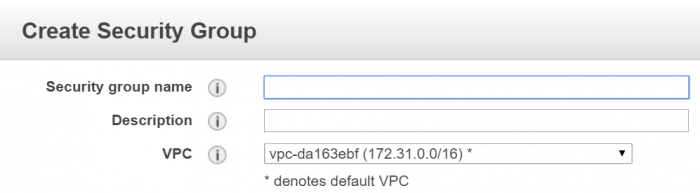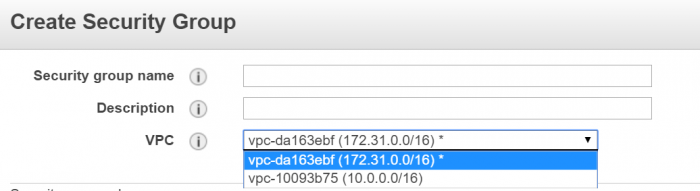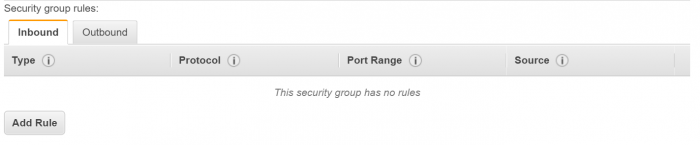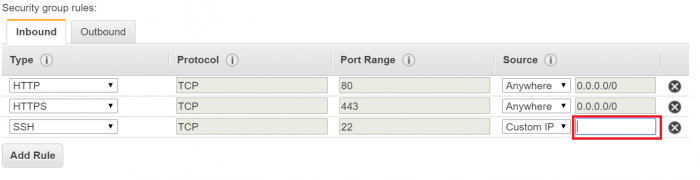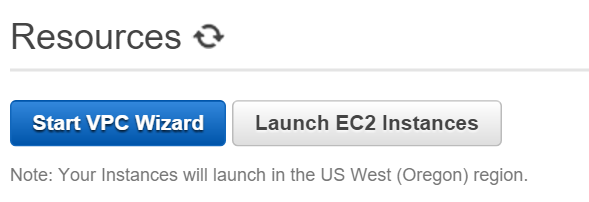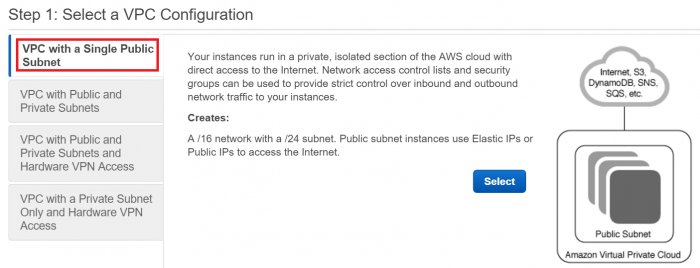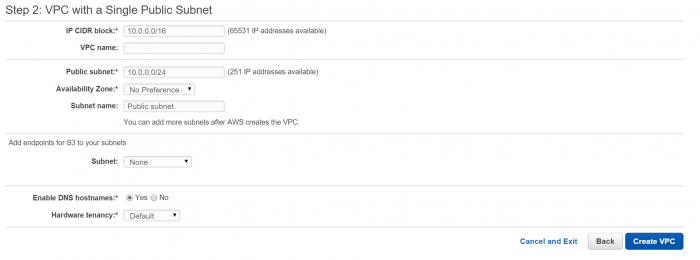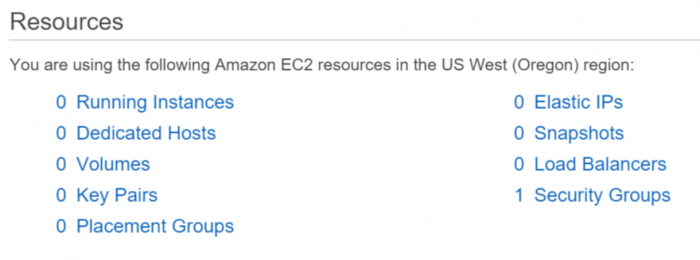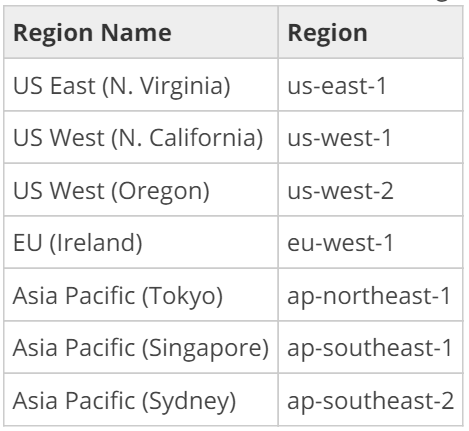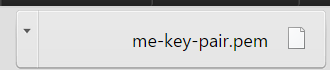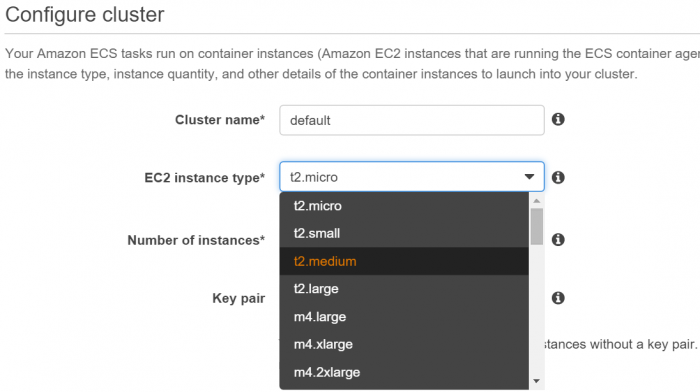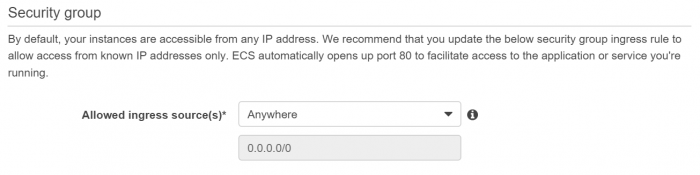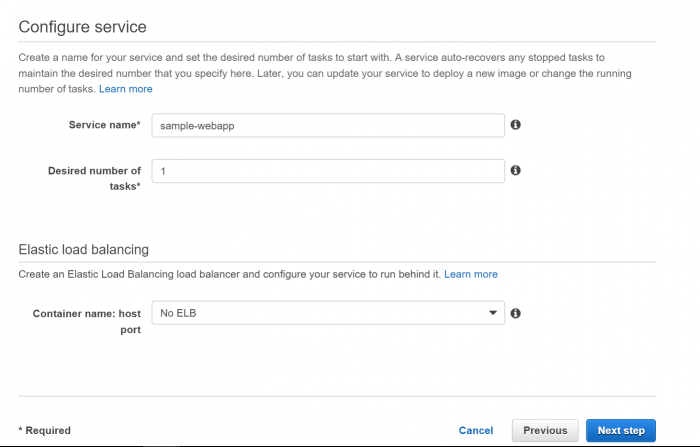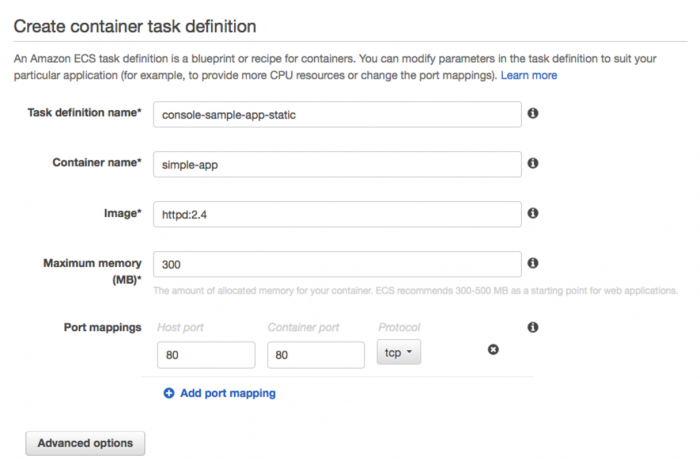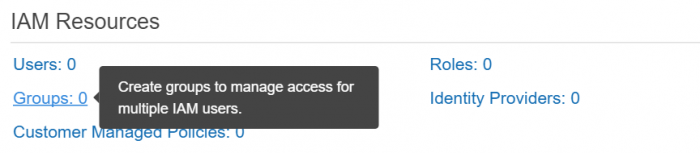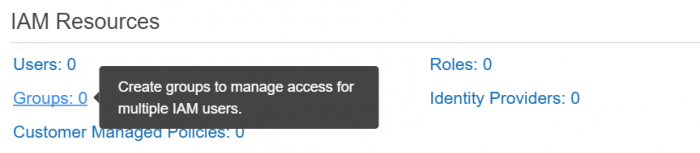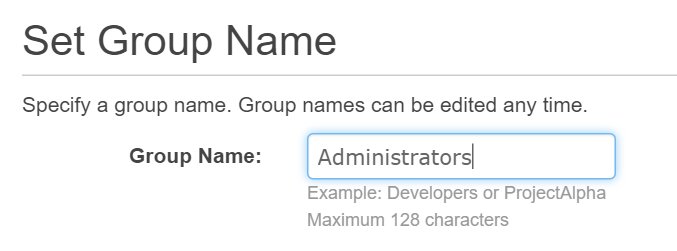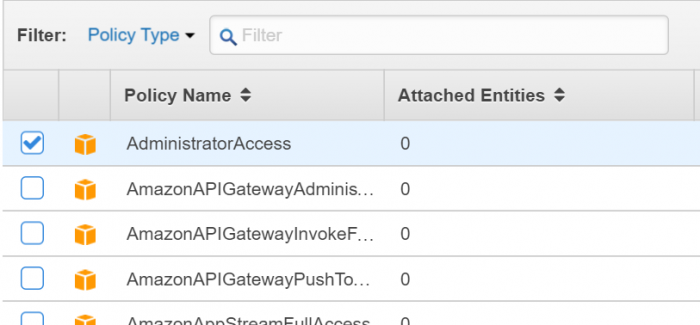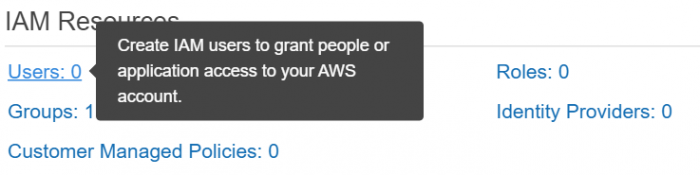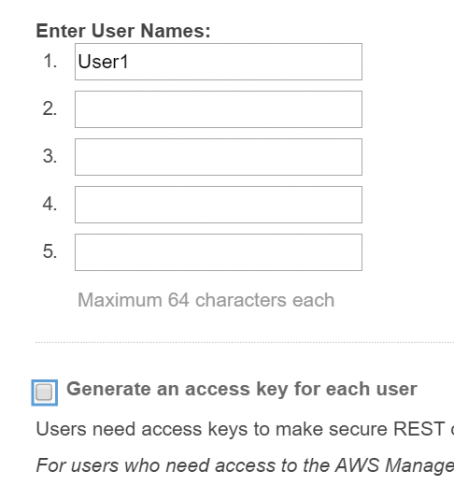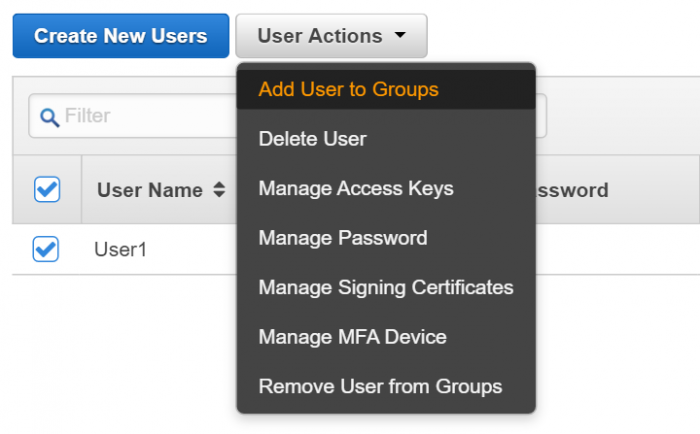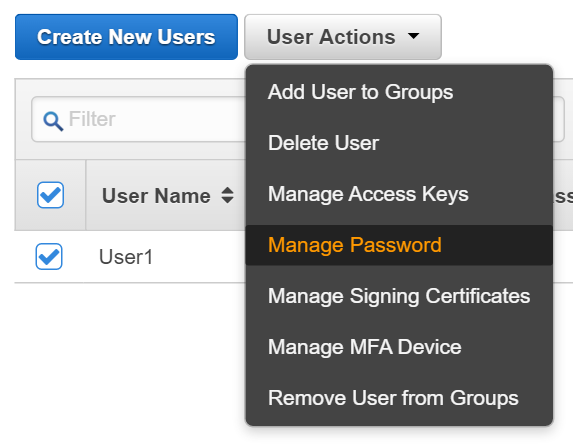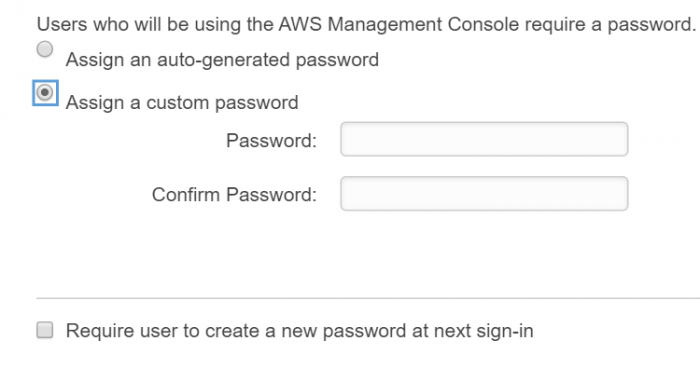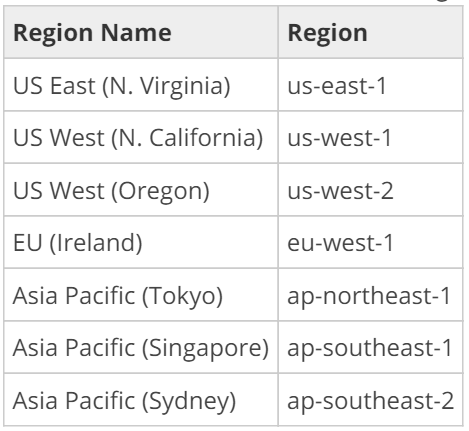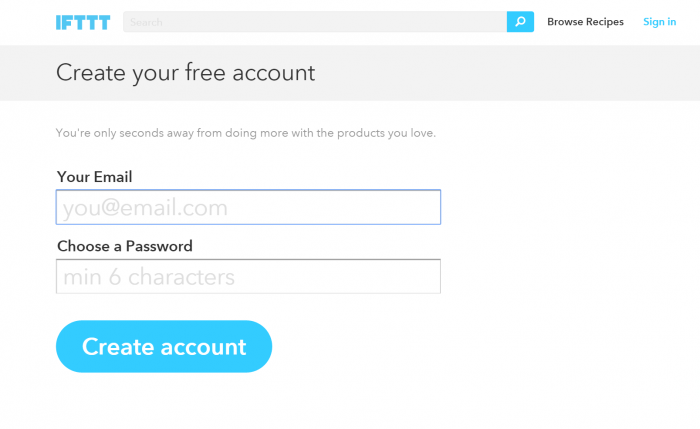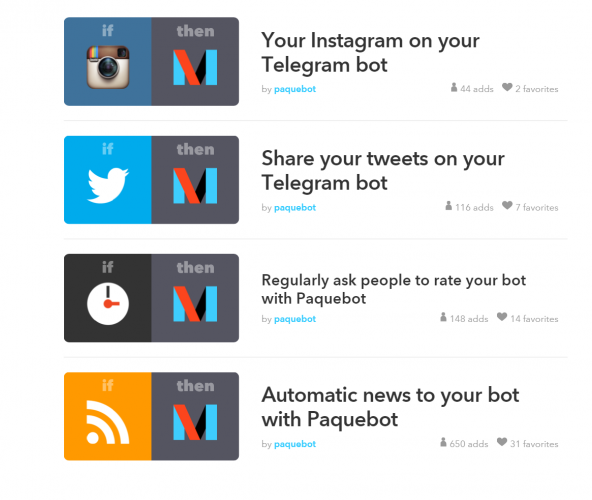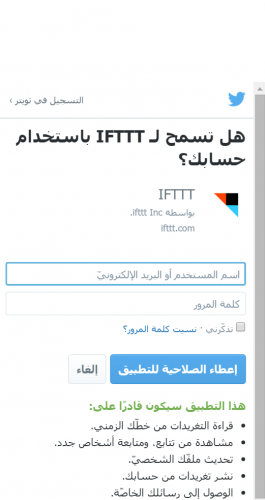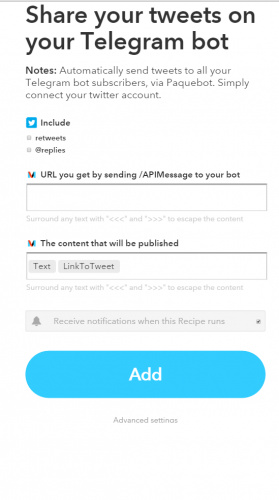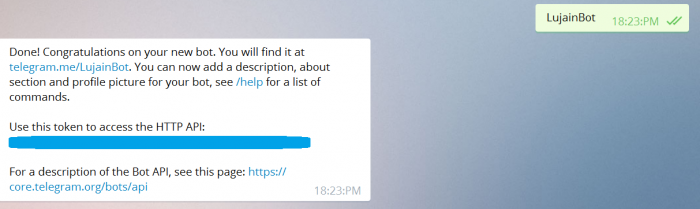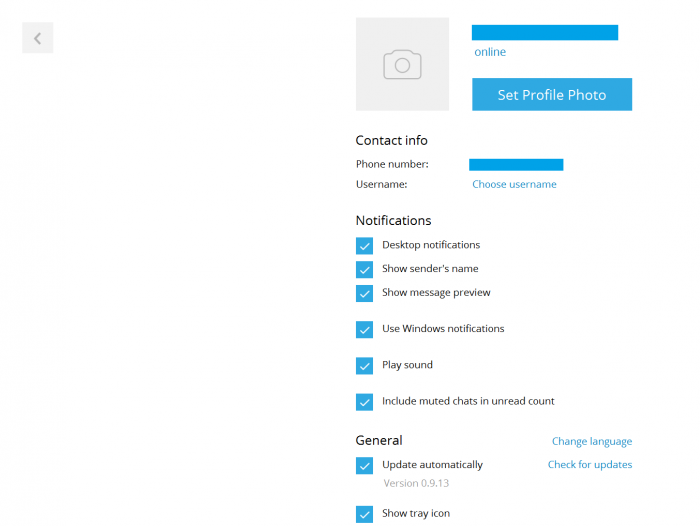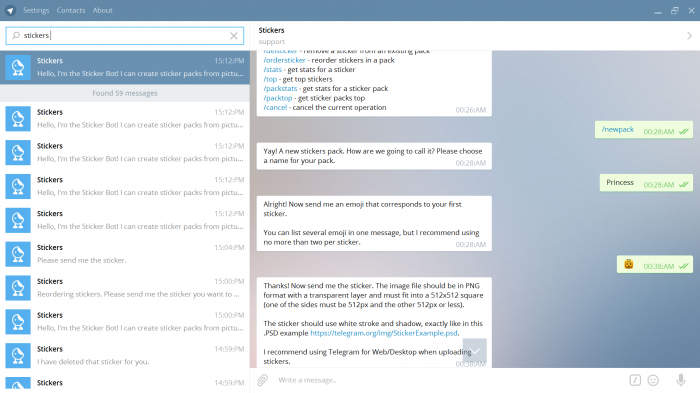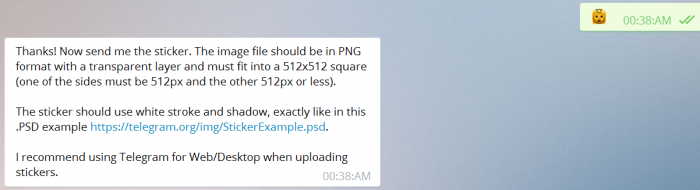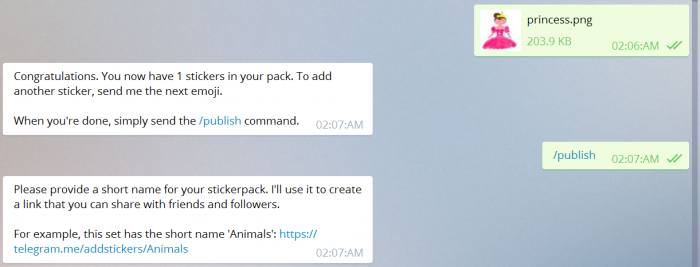Lujain Maaz
الأعضاء-
المساهمات
344 -
تاريخ الانضمام
-
تاريخ آخر زيارة
-
عدد الأيام التي تصدر بها
27
نوع المحتوى
ريادة الأعمال
البرمجة
التصميم
DevOps
التسويق والمبيعات
العمل الحر
البرامج والتطبيقات
آخر التحديثات
قصص نجاح
أسئلة وأجوبة
كتب
دورات
كل منشورات العضو Lujain Maaz
-
نعم يمكنك استعراض الملفات من محفظة التخزين وتحميلها أيضًا بسهولة إلى جهاز الحاسوب الخاص بك. لفتح أو تحميل ملف من Amazon S3 1- اختر محفظة التخزين التي تريد استعراض الملف منها ثم اختر الملف الذي تريد استعراضه وانقر عليه بالزر اليميني لإظهار القائمة: 2- اختر Open او Download كما تريد. 3- في حال كنت ترغب بتحميل الملف فحدد المكان الذي تريد وضعه فيه. ملاحظة هامة: افتراضيًا تكون محافظ التخزين Buckets الخاصة بك والملفات أو الكائنات objects المخزنة فيها ((خاصة)) private. ولتتمكن من جعل الملف قابل للعرض للمستخدمين باستخدام رابط URL: https://s3.amazonaws.com/Bucket/Object فيجب أن تجعل الكائن قابل للقراءة readable أو يمكنك إنشاء رابط يتضمن توقيع signature مع معلومات المصادقة authentication information لتحديد المستخدمين الذين يستطيعون الوصول إلى الملف. يمكنك قراءة المزيد عن كيفية جعل الملفات أو الكائنات objects متاحة للعيان في دليل Amazon Simple Storage Service مشاركة الملفات مع آخرين
-
لإضافة ملفات إلى S3 عليك أولًا إنشاء محفظة تخزين Bucket. يمكنك تخزين أنواع مختلفة من الملفات في محفظة التخزين كالملفات النصية أو الصور أو الفيديو. عندما تقوم برفع ملف إلى amazon S3 فسيكون لديك خيار لتضمين metadata مع الملف وتعيين أذونات permissions للتحكم بالوصول إلى الملف. لرفع ملف إلى محفظة تخزين: 1- في amazon S3 Console اختر محفظة التخزين التي تريد رفع الملفات إليها ثم اضغط على Upload 2- اختر الملف الذي تريد رفعه بالضغط على Add Files (إن كنت ترغب في تحميل مجلد كامل انقر على Enable Enhanced Uploader 3- اختر الملفات التي تريد رفعها ثم اضغط على Open 4- أخيرًا اضغط على Start Upload
-
Amazon S3 هي اختصار لـ Amazon Simple Storage Service. توفّر خدمة التخزين S3 وحدة تخزين آمنة قابلة للتوسع للمطورين وفرق تكنولوجيا المعلومات. وهي خدمة سهلة الاستخدام مع واجهة بسيطة لتخزين واسترجاع أي كمية من البيانات من أي مكان على شبكة الإنترنت. كما أنها تحدد تكلفتها على قدر الاستخدام ولا يوجد حد أدنى للرسوم أو رسوم مقابل إعداد وتهيئة الخدمة. توفّرAmazon S3 مجموعة من الطبقات مصممة لحالات مختلفة ويمكن استخدامها كخدمة تخزين لوحدها أو مع خدمات AWS الأخرى مثل Amazon EC2 و AWS IAM. كذلك فإن Amazon S3 تعتبر وحدة تخزين فعالة من حيث التكلفة لحالات مختلفة من الاستخدام كالتطبيقات السحابية، توزيع المحتوى Content Distribution، الأرشفة، حماية البيانات في حال حدوث كوارث وتحليلات البيانات الكبيرة. كيف يوفّر Amazon S3 خدمة تخزين في AWS؟
- 1 جواب
-
- 2
-

-
لاستخدام خدمة التخزين Amazon S3 أنت بحاجة لحساب AWS فإن كنت لا تملك حسابًا حتى الآن فسيُطلب منك إنشاء حساب عند التسجيل في أمازون S3 (لن يتم حساب التكلفة لحين البدء في استخدام S3). للاشتراك في Amazon S3: 1- اذهب إلى http://aws.amazon.com/s3 وانقر على Sign Up. 2- اتّبع التعليمات التي تظهر لإنشاء الحساب.كيف أنشئ حساب AWS Account على أمازون؟ بعد تسجيل الدخول إلى AWS Cosole والدخول إلى S3 أصبح بإمكانك إنشاء Bucket باستخدام AWS Management Console. أي شيء يتم تخزينه على S3 سواء أكان ملف أم مجلد أو أي كائن object فيتم تخزينه في الـ Bucket. ملاحظة: لا يتم احتساب التكلفة عند إنشاء Bucket. يبدأ احتساب تكلفة التخزين عند البدء في تخزين الأغراض (الملفات، المجلدات..الخ) وعند نقلها من وإلى الـ Bocket. لمعرفة المزيد عن تكلفة خدمة التخزين Amazon S3 Pricing لإنشاء Bucket اضغط على Create Bucket 2- أدخل اسم للـ Bucket في الحقل Bucket Name (يجب أن يكون اسم الـ Bucket فريد unique). ملاحظة هامة: عند إنشاء Bucket لا يمكنك تغيير اسمها كذلك يظهر اسمها في الرابط الذي يشير إلى الكائن المخزن فيها لذا تأكد من أن اسم الـ Bucket الذي ستختاره سيكون مناسبًا. 3- اختر Oregon من القائمة Region. 4- اضغط على Click. عندما يقوم Amazon S3 بإنشاء الـ Bucket بنجاح ستظهر لك Bucket فارغة في Buckets Panel. هكذا تكون قد أنشأت Bucket في أمازون S3 كيف أسجّل في Amazon S3 لإنشاء Bucket؟
-
تعمل مجموعات الأمان بمثابة جدار حماية للحاويات الافتراضية المرتبطة بها والتي تقوم بالسيطرة والتحكم بحركة البيانات الصادرة والواردة في مستوى الحاوية الافتراضية. يمكنك إضافة قواعد rules إلى مجموعة الأمان security group بحيث تمكّنك من الاتصال بالحاوية الافتراضية من عنوان IP خاص بك باستخدام SSH. بالإضافة إلى أنه يمكنك إضافة قواعد تسمح بوصول طلبات HTTP و HTTPS من أي مكان. (أضف أي قواعد لفتح المنافذ المطلوبة من قبل المهام التي تعمل عليها). لإنشاء مجموعة أمان مع أقل قدر من الحماية: 1- افتح Amazon ECS Console https://console.aws.amazon.com/ec2/ 2- اختر المنطقة region لمجموعة الأمان من الخيارات. تكون مجموعة الأمان محددة للمنطقة لذا يجب عليك اختيار النطاق نفسه الذي اخترته عند إنشاء key pair. 3- اختر Security Group 4- اضغط على Create Security Group 5- اكتب اسم مجموعة الأمان الجديدة مع الوصف (اختر اسمًا سهل التذكّر كاسم IAM user الخاص بك يتبعه SG مع اسم المنطقة مثلًا: me-SG-useast1 6- في القائمة VPC تأكد من أن السحابة الافتراضية الخاصة مختارة ومحددة بعلامة نجمة. ملاحظة هامة: إذا كان حسابك يدعم EC2-Classic في الـ region فأنت لا تملك VPC افتراضية في هذا النطاق فقم باختيار السحابة التي أنشأتها أو قم بإنشاء واحدة create VPC 7- اضغط على Add Rule لإضافة قواعد لمجموعة الأمان 8- قم بإضافة القواعد كما في الشكل التالي: في الحقل Custome IP أدخل الـ IP العام لجهاز الكومبيوتر الخاص بك. يمكنك استخدام الرابط http://checkip.amazonaws.com/ لمعرفة عنوان الـ IP العام لجهازك أو اكتب في محركات البحث "What is my IP Address" أخيرًا اضغط على Create.
-
تسمح السحابة الافتراضية الخاصة في أمازون Amazon VPC بتشغيل موارد AWS باستخدام شبكة افتراضية Virtual Network (يستحسن تشغيل الحاويات الافتراضية container instances ضمن VPC). ملاحظة هامة: إذا كان حسابك يدعم EC2-Classic في الـ region فأنت لا تملك VPC افتراضية في هذا النطاق وعليك إنشاء واحدة. لإنشاء VPC غير افتراضية: 1- افتح Amazon VPC Console https://console.aws.amazon.com/vpc/ 2- اختر المنطقة region للشبكة الافتراضية VPC (يجب أن تقوم باختيار المنطقة نفسها التي اخترتها عند إنشاء key pair) 3- اختر Statrt VPC Wizard ستظهر لك صفحة Step 1: Select a VPC Configuration تأكد فقط من أن خيار VPC with a Single Public Subnet محدد ثم اضغط على select في الخطوة الثانية Step 2: VPC with a Single Public Subnet أدخل اسمًا مألوفًا للسحابة الافتراضية الخاصة في الحقل VPC name واترك إعدادات التكوين الافتراضية كما هي ثم اضغط على Create VPC كيف أنشئ سحابة خاصة افتراضية في AWS؟
- 1 جواب
-
- 2
-

-
لإنشاء key pair أولًا افتح Amazon ECS Console https://console.aws.amazon.com/ec2/. 2- اختر key pair من مجموعة الخيارات بعد تحديد المنطقة region الخاصة بك. توفّر أمازون ECS المناطق التالية: 3- بعد ذلك اختر create key pair وأدخل اسم لزوج المفاتيح في الحقل Key pair name ثم اضغط على create (اختر اسمًا سهل التذكّر كاسم IAM user الخاص بك يتبعه -key-pair مع اسم المنطقة مثلًا: me-key-pair-useast1 4- سيتم تحميل ملف المفاتيح الخاصة بشكل تلقائي بواسطة المتصفح الخاص بك.(بنفس الاسم الذي اختره لـ key pair name بلاحقة pem.) احفظ الملف في مكان آمن على جهاز الحاسوب. 5- إن كنت ستستخدم SSH client على جهاز حاسوب ماك أو لينكس للاتصال استخدم الأمر التالي لتعيين لملف لمفاتيح الخاصة بحيث أنت الوحيد الذي يمكنك قراءته: $ chmod 400 your_user_name-key-pair-region_name.pemكيف أنشئ Key Pair في Amazon ECS؟
-
عند عمل تكوين للكتلة cluster فإنك تقوم بعمل تكوين للحاويات الافتراضية container instances التي ستوضع مهامك عليها. كذلك مجموعة العناوين التي يمكنك الوصول من خلالها إلى النسخ الخاصة بك وموازن التحميل load balancer. 1- اختر اسم للكتلة cluster. 2- في الحقل EC2 instance type اختر نوع الـ instance التي تريد استخدامها للحاويات الافتراضية الخاصة بك. كلما كان نوع الـ instance الذي اخترته يحوي على وحدات معالجة مركزية وذاكرة أكثر فذلك يعني أنه يستطيع التعامل مع المزيد من المهام. يمكنك معرفة أنوع الـ instances والفروقات بينها من هنا 3- في الحقل Number of instances اكتب عدد الـ EC2 instances التي تريدها لإطلاق الـ cluster الخاص بك لوضع المهام عليه. (كلما زاد عدد الـ EC2 instances كلما كان بإمكانه أن يستوعب مهامًا أكثر). 4- اختر اسم لزوج المفاتيح Key pair وهو مطلوب لتتمكن من تسجيل الدخول إلى الـ instances الخاصة بك مع SSH. 5- (اختياريًا) يمكنك تحديد من يستطيع الوصول إلى الـ instances الخاصة بك. اختر CIDR لتقييد الوصول. في القسم الأخير Container instance IAM role اختر Amazon ECS container instance (ecsInstanceRole) role التي قمت بإنشاءها أو اختر Create new role لإنشاء IAM role للحاويات الافتراضية الخاصة بك. أخيرًا اضغط على Review and Launch. كيف أعمل تكوين Configure للـ cluster على ECS بعد إنشاءه؟
-
الخطوة الثانية من عملية إنشاء ECS هي عمل تكوين للخدمة Service. عند وصولك لهذه الخطوة يجب أن تكون قد أنهيت تكوين تعريف المهمة task definition 1- أدخل اسم للـ service الخاصة بك في الحقل Service Name. 2- في الحقل Desired number of tasks أدخل عدد المهام التي ترغب في تشغيلها مع تعريف المهمة المحدد الخاص بك. 3- (اختياري) يمكنك اختيار استخدام Elastic Load Balancing load balancer مع الخدمة وهذا يعني أنه عندما يتم تشغيل مهمة من الخدمة التي يتم تكوينها سيتم استخدام موازنة التحميل load balancer. كيف أعمل تكوين لـ Amazon ECS service؟
-
تشبه task definition العلامة الزرقاء للتطبيق الخاص بك ففي كل مرة تقوم بها بتشغيل مهمة على Amazon ECS فإنك تحدد تعريف للمهمة لتتمكن الخدمة من معرفة أي واحدة من Docker image سيتم استخدامها للحاويات containers وكم عدد الحاويات التي سوف تستخدم وكذلك تخصيص الموارد المناسبة لكل حاوية. إنشاء Task Definition هي الخطوة الأولى في البدء بالعمل على أمازون ECS: 1- افتح Amazon ECS console https://console.aws.amazon.com/ecs/home#/firstRun 2- قم بتكوين معاملات تعريف المهمة الخاصة بك: يمكنك (اختياريًا) إعادة تسمية تعريف المهمة أو تعديل الموارد المستخدمة من قبل الحاوية مثل وحدة المعالجة المركزية أو الذاكرة عن طريق تحديد اسم الحاوية وتعديل قيمها من خلال الضغط على Advanced options. لقراءة المزيد عن معاملات تعريف المهمة Task Definition Parameters ملاحظة: تعريفات المهمة التي تم إنشاؤها في الخطوة الأولى تقتصر على حاوية واحدة من أجل التبسيط. يمكنك إنشاء تعريفات مهمة task definition متعدد للحاوية لاحقًا في Amazon ECS console.
-
الخدمات في AWS مثل Amazon EC2 و Amazon ECS تتطلّب منك توفير شهادات credentials عندما تقوم بالوصول إليهم. لذا تستطيع الخدمة تحديد فيما إذا كان لديك إذن للوصول إلى مواردها أم لا. بالرغم من أنه يمكنك إنشاء مفاتيح وصول لحساب AWS الخاص بك للوصول إلى command line interface او إلى API ولكن لا يُنصح بالوصول إلى AWS باستخدام الشهادات credentials لحساب AWS الخاص بك. لذا يُنصح باستخدام IAM أو Identity and Access Management بدلًا من ذلك. يتم إنشاء مستخدم IAM user ثم إضافته إلى مجموعة IAM مع أذونات إدارية أو منح مستخدم معين أذونات إدارية. بعد ذلك يمكنك الوصول إلى AWS باستخدام باستخدام رابط خاص وشهادات IAM user. ما هو IAM user في AWS ولم يُستخدم؟
-
يمكن إنشاء IAM user باستخدام IAM console. ويتم ذلك أولًا بإنشاء مجموعة للمسؤولين Group for Adminstartors: 1- قم بتسجيل الدخول إلى AWS Management Console ثم افتح IAM Console https://console.aws.amazon.com/iam/. 2- اختر Groups ثم Create Group 3- اكتب اسم المجموعة الذي تريده في Group Name مثلًا Administrators ثم اضغط على Next Step. 4- حدد خانة الاختيار AdministratorAccess في قائمة السياسات Policies يمكنك استخدام صندوق البحث لإيجادها. 5- اختر Next Step ثم اضغط على Create Group سترى أن مجموعتك الجديدة قد أصبحت ضمن القائمة بالاسم الذي اخترته لها. لإنشاء IAM user خاص بك قم بإضافة المستخدم إلى مجموعة المسؤولين وأنئ كلمة مرور له ولعمل ذلك: 1- اختر Users ثم Create New Users. 2- في المربع الأول اكتب اسم المستخدم. 3- قم لإزالة التحديد لـ Generate an access key for each user. 4- اختر Create 5- سيظهر المستخدم في القائمة List قم باختياره قم اضغط عل User Action واختر Add User to Groups 6- اختر المجموعة واضغط على Add to Groups 7- اختر Manage Password 8- اختر Assign a custom password واكتب كلمة المرور التي تريدها 9- الآن قم بتسجيل الخروج من AWS console واستخدم الرابط التالي https://your_aws_account_id.signin.aws.amazon.com/console/واستبدل your_aws_account_id برقم حساب AWS الخاص بك مثلًا إذا كان رقم حسابك هو 1234-5678-9012 فيكون معرّف حساب AWS الخاص بك هو 123456789012 ثم ادخل اسم المستخدم IAM user وكلمة المرور التي أنشأتها للتو. إن كنت لا ترغب باستخدام الرابط يمكنك إنشاء حساب مستعار من IAM Dashboard وذلك باختيار Create Account Alias. لتسجيل الدخول بعد إنشاء حساب مستعار استخدم الرابط التالي: https://your_account_alias.signin.aws.amazon.com/console/كيف أنشئ IAM User في AWS؟
- 1 جواب
-
- 1
-

-
تحتوي خدمة الحاوية Amazon EC2 Container Service أو اختصارًا Amazon ECS على: الكتلة Cluster هي تجميع منطقي من الحاويات الافتراضية container instances التي يمكنك وضع المهام عليها.الحاويات الافتراضية Container instances هي عبارة عن Amazon EC2 instance التي تقوم بتشغيل العميل ECS agent وتسجيله في الكتلة cluster.تعريف المهمة Task Definition هي وصف للتطبيق الذي يحوي على تعريف واحد أو أكثر من تعريفات الحاوية.جدولة Scheduler هي طريقة تُستخدم لوضع المهام على الحاويات الافتراضية container instances.خدمة Service خدمة Amazon ECS تسمح لك بتشغيل وصيانة عدد محدد من الـ instances لتعريفات المهام في وقت واحد.المهمة Task هي عبارة عن الـ instances لتعريف المهمة والذي يعمل على الحاوية الافتراضية.الحاوية Container هي حاوية لينكس التي تم إنشاؤها كجزء من المهمة. ممَّ تتكوّن Amazon EC2 Container Service؟
-
أمازون ECS container instance هي حاوية افتراضية تعمل على عميل الحاوية container agent وتُسجل في الكتلة Cluster، عندما تقوم بتشغيل المهام tasks في أمازون ECS فإن المهام توضع على الحاوية الافتراضية الفعّالة الخاصة بك. المزيد عن ECS Container Agent مثلًا إذا كنت تستخدم Amazon ECS-optimized AMI سيتم تثبيت العميل agent بشكل مسبق ولأن عميل حاوية ECS يقوم باستدعائات لـ ECS نيابًة عنك فأنت بحاجة إلى إطلاق وتشغيل الحاوية الافتراضية container instance مع IAM role الذي يقوم بمصادقة حسابك ويوفر أذونات أو صلاحيات للوصول للموارد المطلوبة. أيضًا في امازون ECS يستحسن بشدة أن تقوم بإطلاق وتشغيل الحاويات الإفتراضية container instances الخاصة بك داخل سحابة افتراضية خاصة VPC لأنها تعطيك المزيد من السيطرة والتحكم على الشبكة كذلك توفّر لك قدرات تكوين Configuration أكثر شمولية. تحتاج الحاويات الافتراضية إلى شبكة خارجية لتقوم بعمل اتصال مع خدمات Amazon ECS فإذا كانت مُشغّلة على VPC فستكون بحاجة إلى ترجمة عنوان الشبكة network address translation أو ما يعرف ب (NAT) لتوفير هذا الوصول. إن نوع الخادوم الافتراضي EC2 instance الذي تقوم باختياره للحاوية الافترضية يحدّد الموارد المتاحة في الكتلة cluster حيث يوفر EC2 أنواع مختلة من الـ instances كل منها بمواصفات موارد مختلفة من وحدة المعالجة المركزية CPU والذاكرة والتخزين بالإضافة إلى سعة الشبكة networking capacity التي تُستخدم لتشغيل مهامك وأعمالك.
-
قبل أن تبدأ في إنشاء Cluster تأكّد من أنك قد أكملت الخطوات الخاصة بإنشاء Amazon ECS. بعد ذلك يمكنك إنشاء الـ cluster الخاص بك. حيث يمكنك إنشاء Amazon ECS cluster وتسجيل حاويات افتراضية فيها بالإضافة إلى تشغيل المهام والخدمات باستخدام AWS Management Console. لإنشاء Cluster: 1- اذهب إلى Amazon ECS Console عن طريق الرابط: https://console.aws.amazon.com/ecs/ 2- اختر المنطقة التي تريد استخدامها من شريط التنقل navigation bar. توفّر amazon ECS المناطق regions التالية: 3- اختر Clusters من navigation pane. 4- ثم اختر Create Cluster من صفحة Clusters page. 5- اكتب اسم الـ cluster الذي تريد إنشاؤه في حقل Cluster name (يسمح لك حتى 255 محرف متضمنة الأحرف الكبيرة والصغيرة والأرقام و '_') 6- أخيرًا اضغط على Create لإنشاء الـ cluster الخاص بك. كيف أنشئ Amazon EC2 Cluster؟
-
الـ Cluster هو عبارة عن تجمع منطقي logical grouping للحاويات الافتراضية التي يمكنك وضع المهام عليها. عند استخدامك أمازون ECS service لأول مرة سيتم إنشاء cluster افتراضي خاص بك ولكن يمكن إنشاء عدّة كتل clusters لإبقاء الموارد الخاصة بك منفصلة. يمكن أن تحتوي الكتل clusters على عدّة حاويات افتراضية container instances من أنواع مختلفة. كذلك يمكن إنشاء سياسات IAM policies للكتل clusters الخاصة بك لسماح أو تقييد وصول المستخدمين إلى كتل clusters محدّدة يمكنك الاطلاع على المزيد من الأمثلة في Amazon ECS IAM Policy. كل حاوية افتراضية يمكن أن تكون جزء من كتلة واحدة one cluster في وقت واحد. ما هو مفهوم Cluster في Amazon EC2؟
-
Amazon ECS هي اختصار لـ EC2 Container Service وهي خدمة سريعة ومرنة لإدارة الحاوية container تجعل من السهل تشغيل، إيقاف وإدارة الحاويات Docker containers على كتل clusters الخوادم الافتراضية لـ EC2. تتيح ECS تشغيل وإيقاف التطبيقات التي تعتمد على الحاويات بواسطة استدعاءات API بسيطة. كما أنها تسمح لك بالحصول على حالة الـ cluster الخاص بك من الخدمة المركزية وتمنحك الوصول للعديد من ميزات Amazon EC2. يمكنك استخدام امازون ECS لجدولة وضع الحاويات عبر الـ cluster الخاص بك اعتمادًا على حاجتك من الموارد. كما أنها تلغي حاجتك لتشغيل نظام إدارة وتكوين الـ cluster.
-
تُقدّم ECR ميّزة التحكم في الوصول حيث تستخدم إدارة AWS Identity and Access Management لمراقبة ورصد من يستطيع الوصول إلى صور الحاوية container images الخاصة بك وكيف ومتى وأين يمكنهم الوصول إليها. تسمح لك ECR بالتعاون مع خدمة الحاوية EC2 Container Service بسهولة لتخزين وتشغيل وإدارة صور الحاويات للتطبيقات التي تعمل على أمازون ECS كل ما عليك عمله هو تحديد مستودع أمازون ECR في تعريف المهمة الخاصة بك Task definition وسوف تقوم ECS باسترداد الصورة المناسبة للتطبيقات الخاصة بك. تُخزن ECR صور الحاويات الخاصة بك في أمازون S3. التشفير: يمكنك نقل صور الحاويات container images من وإلى أمازون ECR عن طريق HTTPS حيث تُشفّر صور الحاويات بشكل تلقائي باستخدام Amazon S3 server-side encryption. ما هي ميزات ECR في أمازون AWS؟
-
أمازون EC2 Container Registry هي عبارة عن سجل حاوية Docker Container Registry مُدارة بشكل كامل لتُسهّل على المطوّرين تخزين وإدارة ونشر Docker container images. يمكنك استخدام ECR وخدمة ECS أمازون Container services معًا بشكل يضمن سهولة التعاون، تبسيط عملية التطوير الخاصة بك وتحقيق الأمان والنشر عبر بيئات التطوير، الاختيار والإنتاج بحيث تلغي ECR الحاجة لتشغيل مستودعات الحاويات الخاصة بك container repositories أو أن تلقي بالًا بشأن التوسع في البنية التحتية. تستضيف ECR صور الحاويات container images الخاصة بك في بنية توسعية قابلة للتطوير ومتوفرة بشكل كبير مما يتيح لك عمل نشر حاويات موثوق للتطبيقات الخاصة بك. أيضًا يوّفر التكامل مع IAM ضبط مستوى الموارد لكل مستودع repository. لا توجد رسوم أو التزامات لاستخدام Amazon ECR أي انك تدفع فقط على قدر حجم البيانات المخزّنة في المستودعات الخاصة بك والبيانات التي تم نقلها إلى الإنترنت. ما هي EC2 Container Registry في أمازون AWS؟
-
IAM هي اختصار لـ Identity and Access Management وهي عبارة عن خدمة ويب تساعدك على الوصول للموارد الخاصة بعملائك بأمان وسيطرة حيث توفر لك عملية توثيق authentication أي أنك تستخدم IAM للتحكم بمن يستطيع استخدام موارد AWS الخاصة بك. وكذلك توفر لك صلاحيات أو أذونات authorization لتحدد ما هي الموارد التي يمكن استخدامها وما هي الطرق التي يتم فيها استخدام هذه الموارد. تعطي IAM ميزات عديدة منها: 1- الوصول المشترك إلى حساب AWS الخاص بك: يمكنك منح الآخرين الإذن لإدارة واستخدام الموارد في حساب AWS الخاص بك دون الحاجة لتبادل كلمة المرور أو مفتاح الدخول. 2- منح أذونات مختلفة: يمكنك منح أذونات مختلفة لأشخاص مختلفين للوصول لموارد مختلفة على سبيل المثال قد تسمح لبعض المستخدمين بالوصول الكامل إلى خدمة الحوسبة السحابية أمازون EC2 وخدمة التخزين أمازون S3. أما خدمات AWS الأخرى فيمكنك جعلها خدمات مسموح الوصول لها للقراءة فقط. 3- الوصول الآمن لموارد AWS للتطبيقات التي تعمل على أمازون EC2: يمكنك استخدام ميزات IAM لإعطاء التطبيقات التي تعمل على EC2 الشهادات credentials التي تحتاجها من أجل الوصول لموارد AWS الأخرى مثل قواعد البيانات DynamoDB. والكثير من الميزات الأخرى. يمكنك الوصول إلى IAM بعدّة طرق: باستخدام AWS Management Console AWS Command Line Tools AWS SDKs IAM HTTPS APIمدخل إلى AWS IAM ما هي إدارة IAM في Amazon AWS وما ميزاتها؟
- 1 جواب
-
- 1
-

-
يتميز الـ bot عن القناة channel في Telegram بأنه قابل للبرمجة وبالتالي يمكن استخدامه للنشر التلقائي على عكس القناة التي ستحتاج لكتابة المنشور بنفسك ومن ثم إرساله. يوجد طرق عديدة لعمل نشر تلقائي بواسطة البوت في تلغرام ولكن عليك أولًا أن تقوم بوصل البوت الخاص بك إلى تطبيق Paquebot والذي سيوفر طريقة سهلة للنشر على البوت الخاص بك. قم بالدخول إلى حساب Paquebot من تطبيق تلغرام عن طريق كتابته في البحث. اكتب الأمر help/ لتظهر لك قائمة بجميع الأوامر. اكتب الأمر addbot/ ثم مسافة ثم الـ token للبوت الخاص بك /addbot Your Token Hereتم الآن عمل اتصال بالبوت الخاص بك وستصلك رسالة تأكيد على نجاح العملية. وأصبح بإمكانك إرسال رسائل من البوت نفسه عن طريق الأمر apimessage/ ثم الرسالة التي تريد إرسالها للمشتركين في البوت. عند إرسال رسالة بعد الأمر apimessage/ سيصلك رد يحوي على رابط يستخدمه التطبيق لاستقبال عبره الرسائل التي ترسلها ضمن البوت. قم بنسخ الرابط وادخل إلى https://ifttt.com/p/paquebot/shared من المتصفح وقم بتسجيل الدخول في الموقع: بعد ذلك سيتم توجيهك لنفس الصفحة السابقة وإظهار خيارات النشر التلقائي على البوت: اختر Share your tweet on your telegram boy بعد ذلك اضغط على زر Connect سيظهر لك نافذة على الشكل التالي: بعد تسجيل الدخول لـ Twitter قم بعمل Connect لـ Maker Channel ستظهر لك النافذة التالية: أدخل رابط Paquebot الخاص بالبوت والذي قمت بنسخه من البوت باستخدام الأمر apimessage/ الحقل The content that will be published يمكنك تركه كما هو ( رابط التغريدة مع نصها) أو إضافة المزيد مثل username، createdAt. الآن اضغط على Add وبذلك تتم عملية الربط بنجاح . سيتم الآن نشر التغريدات Tweets الجديدة من حسابك في تويتر إلى البوت الخاص بك على تطبيق تلغرام.
- 1 جواب
-
- 1
-

-
لإنشاء bot في تلغرام عليك أولًا الدخول لصفحة BotFather من برنامج تلغرام عن طريق كتابة BotFather في البحث. كما هو الحال مع أي بوت في تلغرام فإن BotFather لديه قائمة من الأوامر. لإنشاء بوت جديد أرسل أمر newbot/ اختر اسم للبوت الذي تريد إنشاءه وأرسله: بعد ذلك يمكنك تحديد صورة للـ bot عن طريق كتابة الأمر setuserpic/ وشرح عن البوت ليظهر للزوار عن طريق كتابة الأمر setdescription/ استخدم الأمر setabouttext/ لإرسال معلومات عن الـ bot والتي ستظهر في التعريف. كما يمكنك تحديد اللّغة الافتراضية للبوت عن طريق الأمر Local مثلاً locale AR/ لتحديد اللّغة العربية. أصبح الآن البوت الخاص بك جاهزًا استخدم الأمر token/ للحصول على الرمز الخاص للاتصال بالبوت الذي أنشأته عن طريق HTTP API. كيف أنشئ bot على تلغرام بدون برمجة؟
- 1 جواب
-
- 1
-

-
لتحديد اسم مستخدم ( ID ) خاص بحسابك على تلغرام: قم بالدخول إلى Settings إعدادات تطبيق تلغرام Telegram. ستجد خيار user name في Contact info بعد رقم الجوال. اختر Choose username واكتب الاسم الذي تريده باللغة الإنكليزية. في حال لم يكن الاسم الذي اخترته متاحًا أي أن أحدهم قد سبقك واختاره فعليك اختيار اسم آخر. يمكنك بعدها إعطاء هذا الاسم لأصدقائك ليتواصلوا معك عن طريق البحث عن اسم المستخدم الخاص بك ضمن التطبيق . كما يمكنك تزويدهم بالرابط التالي: https://telegram.me/username واستبدال username باسم المستخدم الخاص بك. وسيتم تحويل أي شخص يدخل إلى الرابط لبرنامج تلغرام مباشرة ويستطيع التواصل معك بشرط أن يكون تطبيق Telegram منصباً على جهازه .
- 3 اجابة
-
- 1
-

-
إنشاء ملصقات Stickers من تصميمك ونشرها للأصدقاء في تطبيق تلغرام أمر ممتع للغاية يمكنك القيام بذلك عن طريق استخدام البوت bot. أولًا يجب أن تقوم بإنشاء ورسم الصورة التي تريد تحويلها لملصق في تلغرام بصيغة png ذات خلفية شفافة، بأبعاد 512 * 512 وبحواف بيضاء مع ظل shadow كما في الصورة التالية: يمكنك استخدام برنامج Photoshop أو Illustrator لإنشاء الصور. كما يمكنك البدء بالرسم على الورق وتصوير الرسومات بدقة جيدة ومن ثم رفعها وتعديلها على Illustrator. بعد الانتهاء من عمل الصور بالطريقة المطلوبة اذهب إلى تطبيق Telegram وابحث عن Stickers bot يحوي Stickers bot على مجموعة من الأوامر التي تقوم بتنفيذ الخطوات لإرسال الملصق الخاص بك إلى تطبيق تلغرام. الأمر help/ يظهر لك قائمة الأوامر. الخطوة الأولى هي إنشاء حزمة وتسميتها لتضيف إليها ملصقاتك. اكتب الأمر newpack/ سيطلب منك اختيار اسم لحزمتك مثلًا Princess. سيطلب منك إرسال emoji الذي سيمثل الملصق الذي أنشأته. الآن أرسل الملصق الذي أنشأته. إن كانت الصورة تحقق الشروط المطلوبة فسيطلب منك أن تكتب الأمر publish/ ليتم نشر الملصق ثم تحديد اسم للحزمة ليتم عرضه في الرابط الذي ستقوم بنشره لأصدقائك ليتمكنوا من إضافتها إلى تطبيقاتهم. الآن أصبح الملصق الخاص بك على تطبيق Telegram تلغرام ويمكنك استخدام الرابط لمشاركته مع من تريد. يوجد أوامر أخرى في Stickers bot مثل الأمر stats/ الذي يعطيك حالة الملصق (عدد المرات التي استخدم فيها الملصق في تطبيق تلغرام). كما يمكنك حذف الملصق باستخدام الأمر delsticker/ أو إعادة ترتيبها ضمن الحزمة باستخدام الأمر ordersticker/ أيضًا إضافة ملصق جديد لحزمة باستخدام الأمر addsticker/.
- 3 اجابة
-
- 3
-

-
يُعرّف web hook بأنه ردّ HTTP callback من قبل المُستخدم ويسمى أيضًا web callback or HTTP push API وهو طريقة ليقوم تطبيق ما بتزويد تطبيقات أخرى بمعلومات في الوقت الحقيقي حيث يُسلّم webhook البيانات إلى تطبيقات أخرى عند حدوثها بشكل آني وهذا يعني أنك تحصل على البيانات بشكل مباشر. مثلًا عندما تذهب إلى github وتقوم بإسقاط التعليمات البرمجية الخاصة بك إلى github فسيقوم بنشر ذلك مع التفاصيل حول منشور التعليمات البرمجية code post الخاص بك (العملية Push في github). ما هو Web Hook وما هي استخداماته؟